En el trabajo, a menudo copiamos muchos párrafos y texto en el portapapeles. En ocasiones, también encontramos que el texto copiado de la página web se pega a otros lugares y el formato debe ajustarse cada vez. Si no se ajusta con cuidado, se volverá confuso, lo que reduce en gran medida nuestro trabajo. eficacia. En este momento, limpiamos las líneas en blanco y el contenido en blanco en el portapapeles para que el texto copiado esté limpio y ordenado. Por lo general, al organizar datos en Internet, puede eliminar directamente párrafos en blanco con un solo clic después de copiar y resumir algunos datos. Copiar en el portapapeles puede unificar directamente diferentes formatos de texto durante la operación. El procesamiento directo del contenido copiado y pegado para eliminar el contenido en blanco puede ahorrarnos la mayor parte de nuestro tiempo. Para aquellos que a menudo necesitan trabajar con texto, el uso de este método puede aumentar la eficiencia y la calidad de nuestro trabajo. Entonces, ¿cómo debemos eliminar rápidamente las líneas en blanco y los espacios en blanco en el contenido del texto en el portapapeles?
1. Escena de uso
Cuando el texto que copiamos de la página web contiene líneas en blanco redundantes que deben pegarse en el documento, o después de copiar el contenido de la grabación al texto, hay líneas en blanco redundantes y los espacios sangrados en la primera línea que deben limpiarse y luego pegarse, podemos copiarlo en el portapapeles. Después de eso, realice el procesamiento de la operación directamente, elimine rápidamente las líneas en blanco y los espacios delanteros y traseros, mejore la eficiencia de nuestro procesamiento de texto.
2. Vista previa del efecto
Antes de procesar:

Después del procesamiento:

3. Pasos de operación
Abrir 【HeSoft Copy Paste Assistant】, Mantenga presionado Ctrl C C después de copiar el contenido del texto para ingresar directamente a la interfaz.
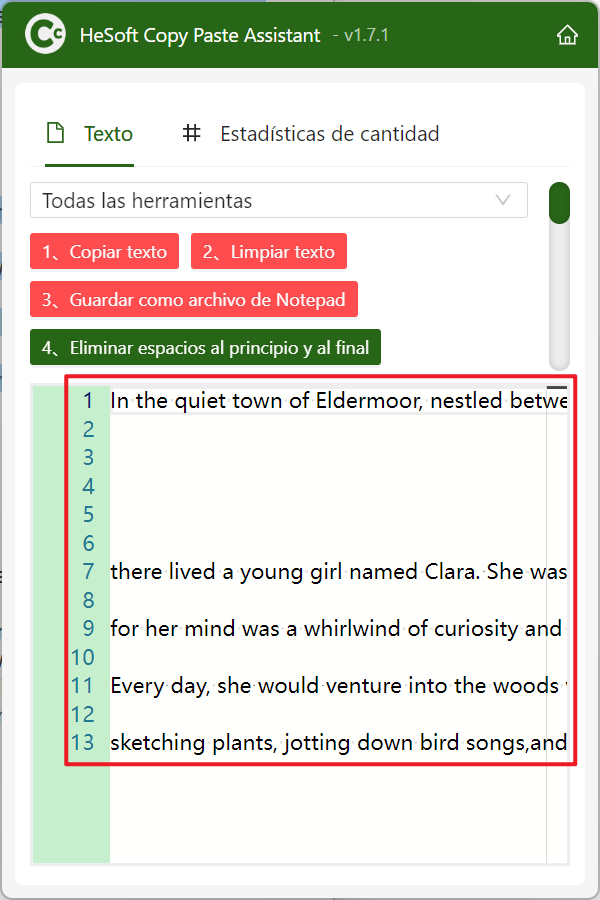
Haga clic en [Limpiar texto], elimine las líneas en blanco, los espacios en blanco antes y después del texto y los espacios en blanco antes y después de cada línea, y finalmente haga clic en Copiar texto.
